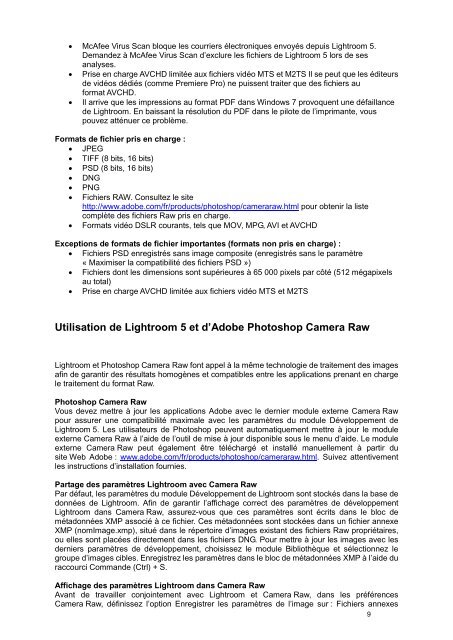You also want an ePaper? Increase the reach of your titles
YUMPU automatically turns print PDFs into web optimized ePapers that Google loves.
• McAfee Virus Scan bloque les courriers électroniques envoyés depuis <strong>Lightroom</strong> 5.<br />
Demandez à McAfee Virus Scan d’exclure les fichiers de <strong>Lightroom</strong> 5 lors de ses<br />
analyses.<br />
• Prise en charge AVCHD limitée aux fichiers vidéo MTS et M2TS Il se peut que les éditeurs<br />
de vidéos dédiés (comme Premiere Pro) ne puissent traiter que des fichiers au<br />
format AVCHD.<br />
• Il arrive que les impressions au format PDF dans Windows 7 provoquent une défaillance<br />
de <strong>Lightroom</strong>. En baissant la résolution du PDF dans le pilote de l’imprimante, vous<br />
pouvez atténuer ce problème.<br />
Formats de fichier pris en charge :<br />
• JPEG<br />
• TIFF (8 bits, 16 bits)<br />
• PSD (8 bits, 16 bits)<br />
• DNG<br />
• PNG<br />
• Fichiers RAW. Consultez le site<br />
http://www.adobe.com/fr/products/photoshop/cameraraw.html pour obtenir la liste<br />
complète des fichiers Raw pris en charge.<br />
• Formats vidéo DSLR courants, tels que MOV, MPG, AVI et AVCHD<br />
Exceptions de formats de fichier importantes (formats non pris en charge) :<br />
• Fichiers PSD enregistrés sans image composite (enregistrés sans le paramètre<br />
« Maximiser la compatibilité des fichiers PSD »)<br />
• Fichiers dont les dimensions sont supérieures à 65 000 pixels par côté (512 mégapixels<br />
au total)<br />
• Prise en charge AVCHD limitée aux fichiers vidéo MTS et M2TS<br />
Utilisation de <strong>Lightroom</strong> 5 et d’Adobe Photoshop Camera Raw<br />
<strong>Lightroom</strong> et Photoshop Camera Raw font appel à la même technologie de traitement des images<br />
afin de garantir des résultats homogènes et compatibles entre les applications prenant en charge<br />
le traitement du format Raw.<br />
Photoshop Camera Raw<br />
Vous devez mettre à jour les applications Adobe avec le dernier module externe Camera Raw<br />
pour assurer une compatibilité maximale avec les paramètres du module Développement de<br />
<strong>Lightroom</strong> 5. Les utilisateurs de Photoshop peuvent automatiquement mettre à jour le module<br />
externe Camera Raw à l’aide de l’outil de mise à jour disponible sous le menu d’aide. Le module<br />
externe Camera Raw peut également être téléchargé et installé manuellement à partir du<br />
site Web Adobe : www.adobe.com/fr/products/photoshop/cameraraw.html. Suivez attentivement<br />
les instructions d’installation fournies.<br />
Partage des paramètres <strong>Lightroom</strong> avec Camera Raw<br />
Par défaut, les paramètres du module Développement de <strong>Lightroom</strong> sont stockés dans la base de<br />
données de <strong>Lightroom</strong>. Afin de garantir l’affichage correct des paramètres de développement<br />
<strong>Lightroom</strong> dans Camera Raw, assurez-vous que ces paramètres sont écrits dans le bloc de<br />
métadonnées XMP associé à ce fichier. Ces métadonnées sont stockées dans un fichier annexe<br />
XMP (nomImage.xmp), situé dans le répertoire d’images existant des fichiers Raw propriétaires,<br />
ou elles sont placées directement dans les fichiers DNG. Pour mettre à jour les images avec les<br />
derniers paramètres de développement, choisissez le module Bibliothèque et sélectionnez le<br />
groupe d’images cibles. Enregistrez les paramètres dans le bloc de métadonnées XMP à l’aide du<br />
raccourci Commande (Ctrl) + S.<br />
Affichage des paramètres <strong>Lightroom</strong> dans Camera Raw<br />
Avant de travailler conjointement avec <strong>Lightroom</strong> et Camera Raw, dans les préférences<br />
Camera Raw, définissez l’option Enregistrer les paramètres de l’image sur : Fichiers annexes<br />
9